Szeretnék hangulatjel-billentyűzetet szerezni az iPhone 4-én. Hogyan állíthatom be?
A hangulatjelek néhány kategóriája nagyon érdekes. Hogyan érhetem el az emoji billentyűzetet az iPhone 5-én?
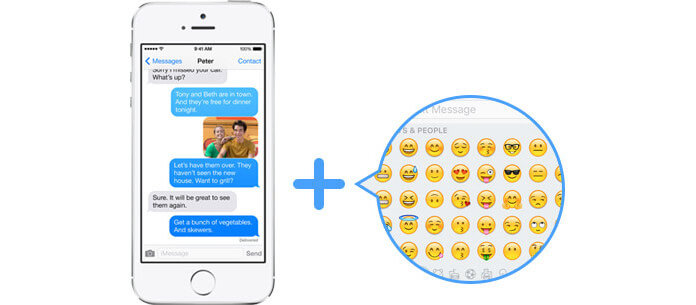
Mit jelent az Emoji? Az Emoji szót az "e" (japánul "kép" jelentése) és a "moji" (japánul "karakter" jelentése) kombinálva. Más szóval az emoji eredetileg piktográfot jelent. De most a hangulatjelek hasonlítanak az "érzelem" vagy a "hangulatjel" kifejezésre. A japán mobiltelefonokból származott az 1990-es évek végén, és nagyon népszerű volt a világ környékén, amikor iPhone, Android telefonok, Windows telefonok és egyebek voltak. Az emberek szeretnek hangulatjeleket használni szórakozásból, amikor sms-t küldenek vagy e-mailt küldenek másoknak. Ezek a hangulatjelek és az Emoji egyéb vicces hangulatjelei élénkebbé teszik a szöveges üzeneteket és az iOS-leveleket. Néhány ember, például Mike és Maria azonban nem fér hozzá az emoji billentyűzethez iPhone-jaiból. especailly Az iOS 10 új funkciókat frissít élvezze a hangulatjeleket az Üzenetek alkalmazásban. Tehát itt felmerül a kérdés: hogyan lehet emoji billentyűzetet hozzáadni az iPhone-hoz? Ebben a cikkben szeretnénk bemutatni a letöltés és a telepítés módját iPhone hangulatjel billentyűzet.
Ha még nem látott Emoji ikonokat a nyelv alapértelmezett iPhone billentyűzetein, akkor az iPhone Emoji funkciója rejtett lehet. De hozzá lehet adni az Emoji billentyűzetet az iPhone-hoz, mivel az Apple az Emoji-t egyfajta karakterként kezeli, hasonlóan az ábécé betűihez. Akkor hogyan állítsd be? Olvass tovább.
Az Emoji billentyűzet eléréséhez iPhone-on kell ellenőriznie, hogy az iPhone, iPad vagy iPod touch futtatja-e az iOS 7 vagy újabb verziót. Vegyünk példát az iPhone 4-ről:
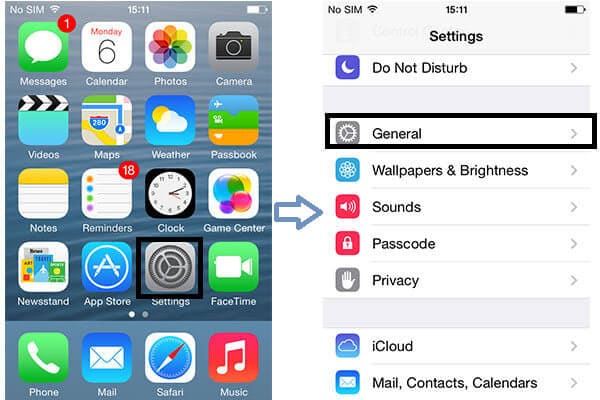
1 lépésNyisd ki iPhone-ját, és lapozz a "Beállítások" alkalmazáshoz.
2 lépésKattintson az "Általános"> "Billentyűzet", a "Billentyűzetek" fülre, és láthatja, hogy jelenleg milyen billentyűzetek vannak iPhone-ján.
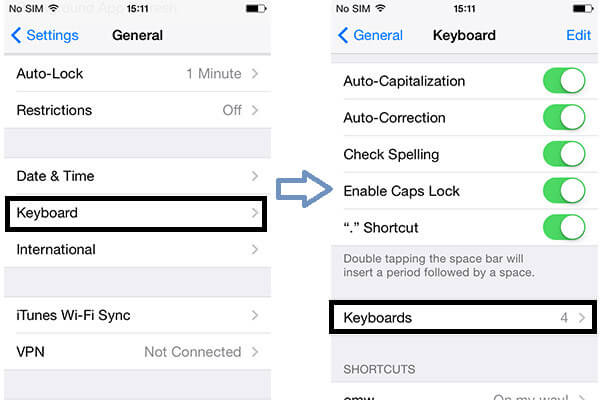
3 lépés"Új billentyűzet hozzáadása" lap.
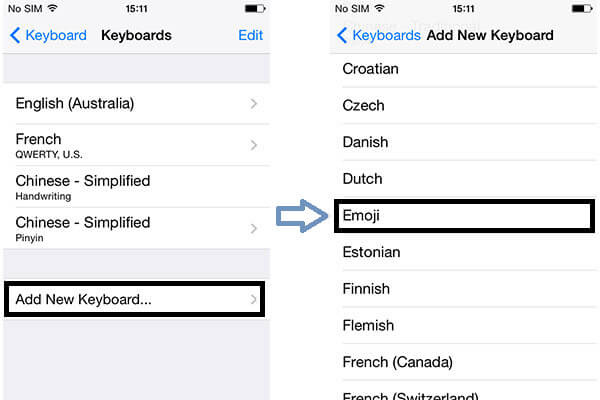
4 lépésGörgessen a billentyűzet listán, és keresse meg az "Emoji" elemet.
Most vissza a "Billentyűzet" képernyőre, világosan láthatja, hogy az "Emoji" az alapértelmezett billentyűzet. Más szóval, mostantól szabadon használhatja az emoji üzenetet.
Miután telepítette a hangulatjel-billentyűzetet, használhatja a hangulatjel-beállításokat az összes hangulatjel-támogatással támogatott alkalmazásban az iPhone, iPad és iPod touch készülékekben, például az Üzenetek, a Levelek, a Jegyzetek és a többi alkalmazásban. És ebben a részben megmutatjuk az emoji billentyűzet használatát. Beállíthatja az Emoji használatát az iPhone 4 üzenetekben például: (A billentyűzet nem működik az iPad-en?)
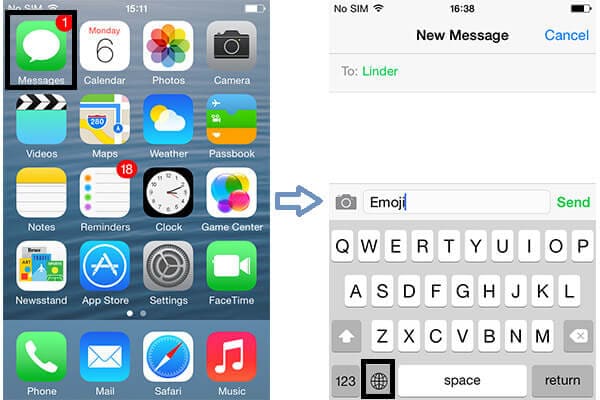
1 lépésNyissa meg az iPhone készüléket, és kattintson az "Üzenetek" fülre.
2 lépésHa készen áll a hangulatjel-beállítás hozzáadására, kattintson a szóköz melletti gömbszerű ikonra.
Akkor talál olyan vicces hangulatjelek hangulatjelek jelennek meg. A mosolygó arc mellett az iOS hangulatjel-beállítások között virágok, állatok, pénz, kamerák, házak, autók és egyéb hangulatjelek találhatók. Ha nem szereti az iPhone beépített hangulatjeleit, letöltheti azokat hangulatjel app élvezni.
Tippek: Az Apple iOS 8.3 frissíti az Emoji szolgáltatást új arcok és kategóriák létrehozásához. Az alább látható kép a hangulatjelek összehasonlítása az iPhone 4 és az iPhone 6 között.
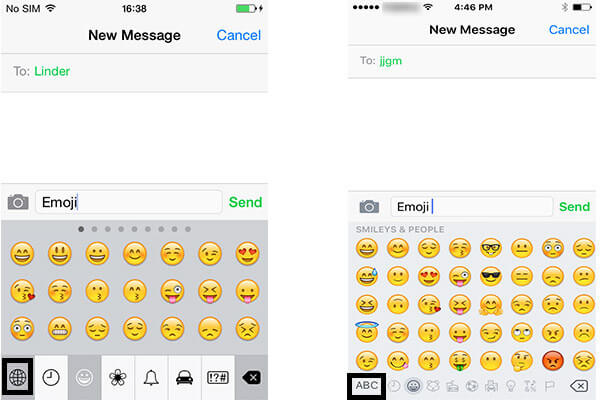
3 lépésVálassza ki az üzenethez hozzáadni kívánt hangulatjelet.
4 lépésHa vissza akar térni az ábécé betűinek billentyűzetéhez, kattintson csak a földgömbszerű ikonra vagy az "ABC" gombra.
Ha nem akarja az iPhone hangulatjel-billentyűzetet, dönthet úgy, hogy leállítja.
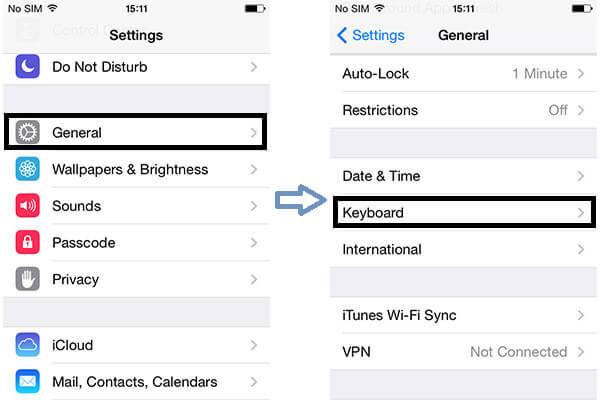
1 lépésFül "Beállítások" alkalmazás.
2 lépésKattintson az "Általános" elemre.
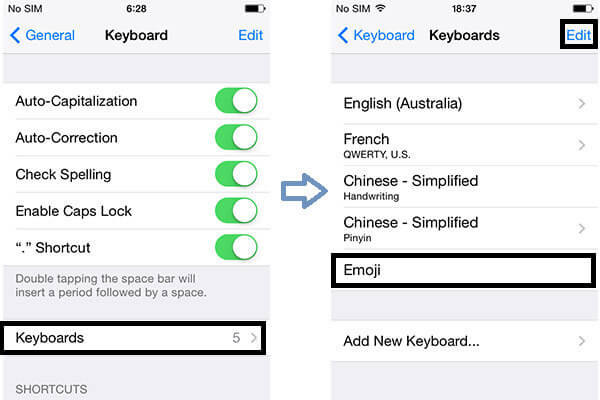
3 lépésTab "Billentyűzet"> "Billentyűzetek".
4 lépésKattintson a "Szerkesztés" gombra.
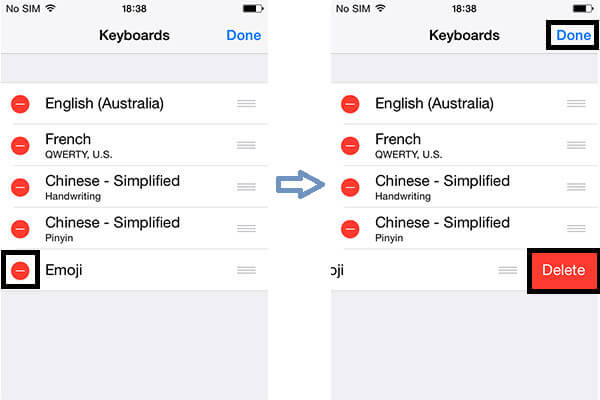
5 lépésKoppintson a piros gombra az "Emoji" közelében.
6 lépésKattintson a "Törlés"> "Kész" gombra.
Ez nem azt jelenti, hogy soha nem engedélyezi újra. Az iPhone hangulatjel-billentyűzetet bármikor hozzáadhatja, amikor csak akarja.
Ebben a cikkben elsősorban arról beszélünk, hogyan lehet emoji billentyűzetet hozzáadni, használni és eltávolítani az iPhone készülékhez. Remélem, hogy ez a bejegyzés segíthet.
Miután hozzáadta a hangulatjel billentyűzetet, felhasználhatja a billentyűzetet is megváltoztatni az iPhone betűtípust könnyen.